Origin 錯誤代碼 20.403:如何快速修復它
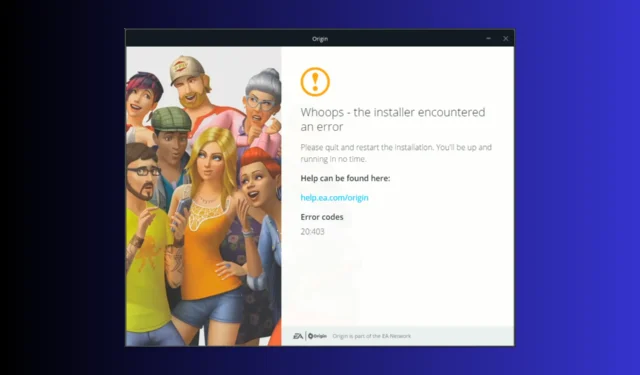
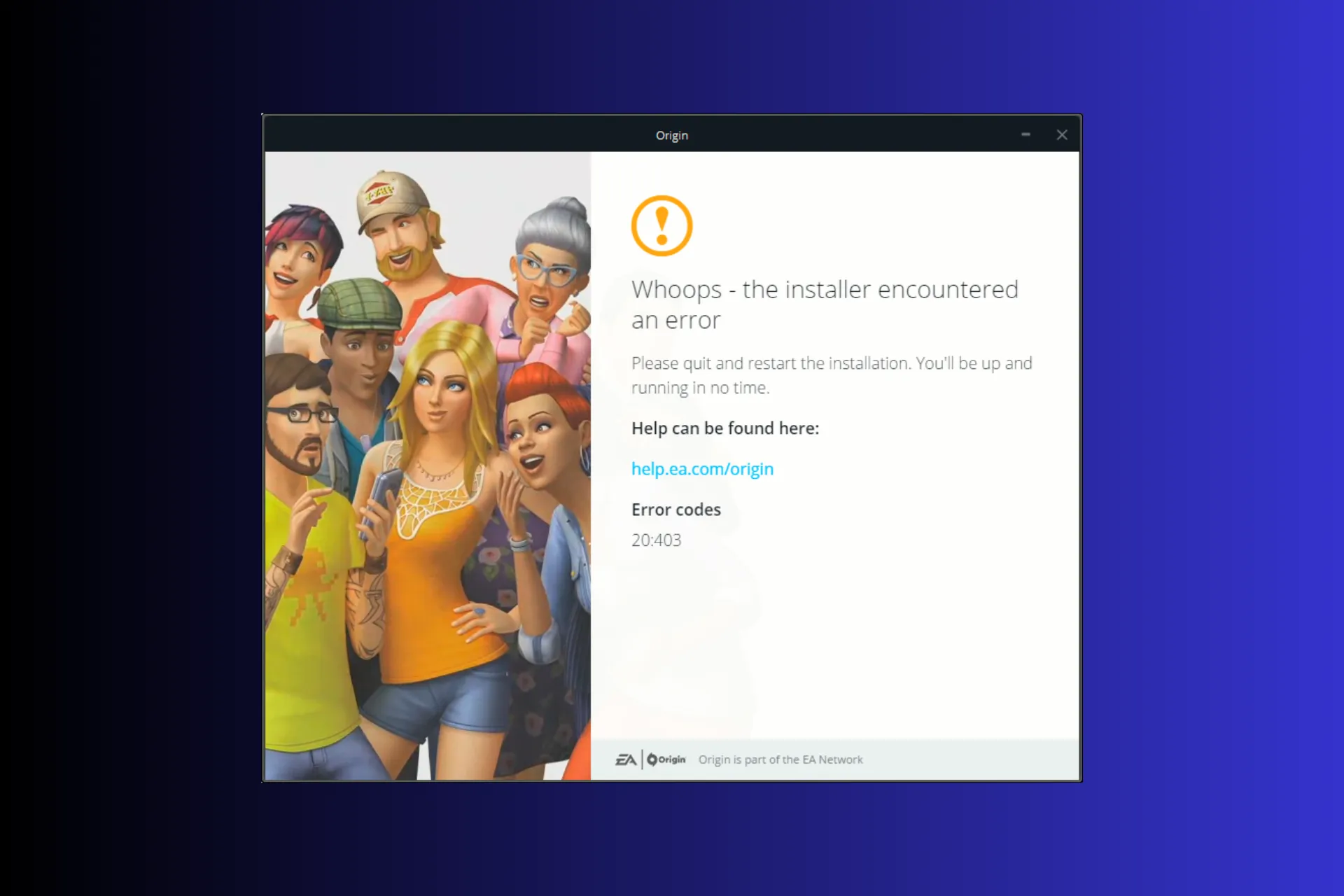
如果您遇到問題 – 安裝程式在更新或安裝 Origin 應用程式時遇到錯誤且錯誤代碼為 20.403,那麼本指南可以提供協助!
我們將討論常見原因,並深入研究經過 WR 專家測試的有效解決方案來解決問題,增強遊戲體驗。
錯誤代碼 20.403 是什麼意思?
錯誤代碼20.403表示您電腦上的Origin應用程式無法連接到EA伺服器。然而,如果我們從更廣泛的角度來看,EA 似乎正在鼓勵用戶從 Origin 過渡到 EA 應用程式。
如何修復 Origin 錯誤代碼 20.403?
在繼續執行任何消除錯誤訊息的步驟之前,請先進行以下初步檢查:
- 重新啟動電腦並右鍵單擊遊戲,然後選擇以管理員身份執行。這也有助於解決諸如Origin Error Code 327683:0之類的問題
- 驗證您是否有穩定的網路連線並在此檢查EA 來源伺服器狀態。
- 禁用 VPN(如果適用)。
- 確保您擁有更新版本的 Windows 作業系統和必要的驅動程式。
1.允許應用程式通過Windows防火牆
- 按鍵,在搜尋框中Windows 鍵入控制面板,然後按一下「開啟」。
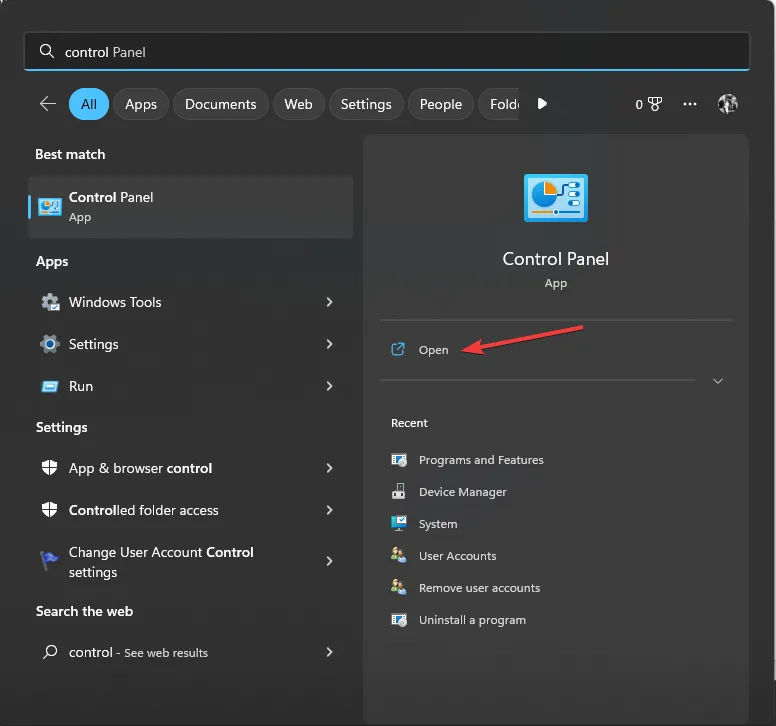
- 選擇「檢視方式」的「類別」,然後按一下「系統與安全性」。
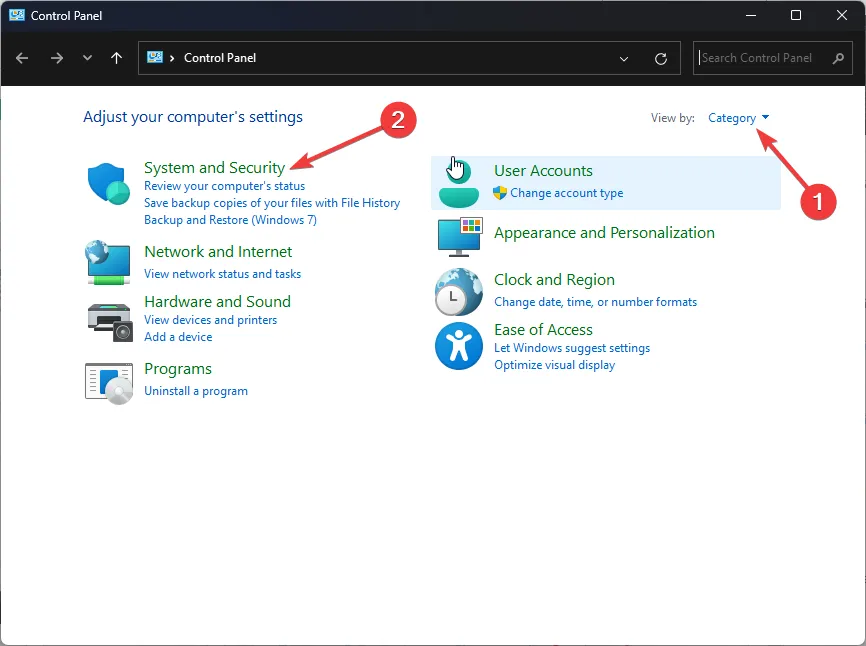
- 找到 Windows Defender 防火牆,然後按一下「允許應用程式通過 Windows 防火牆」。
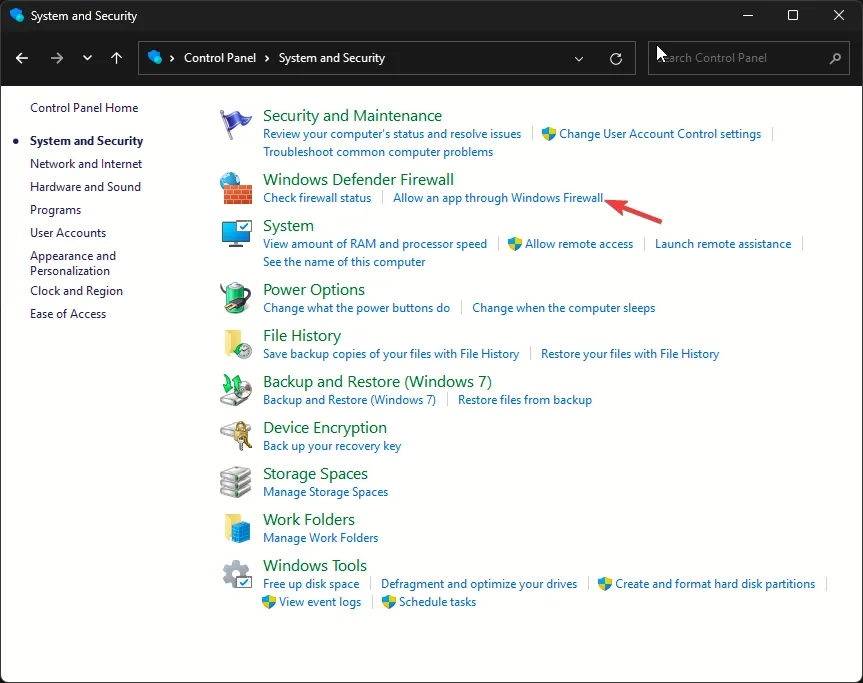
- 在「允許的應用程式」畫面上,尋找Origin;如果未找到,請按一下“變更設定”,然後選擇“允許其他應用程式”。
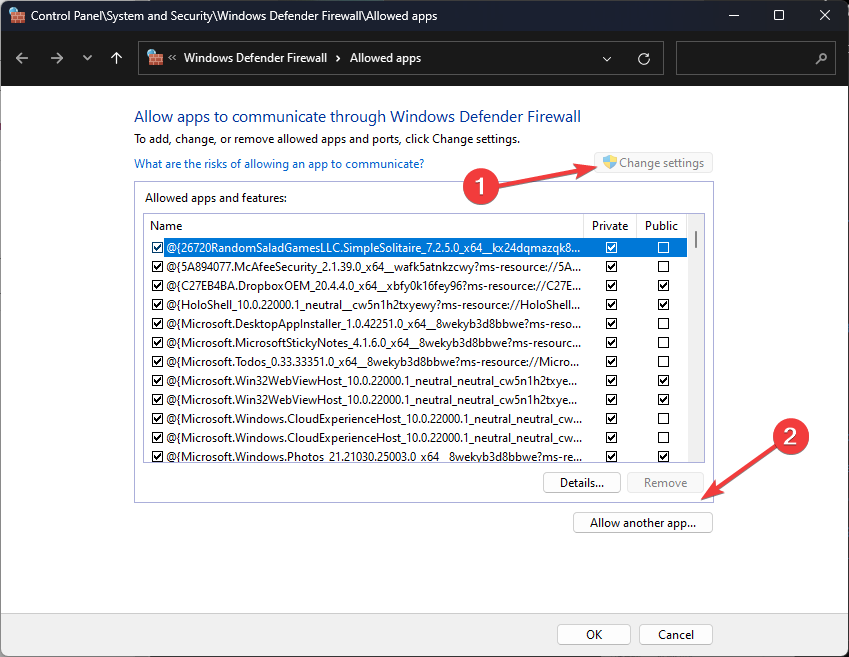
- 按一下“瀏覽”。

- 現在點擊新增。
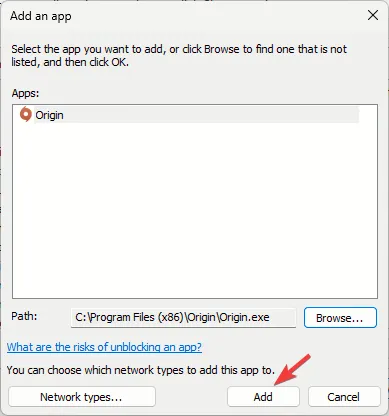
- 新增至「允許的應用程式」頁面後,選取該應用程式的「私人」和「公用」旁的複選標記,然後按一下「確定」完成。
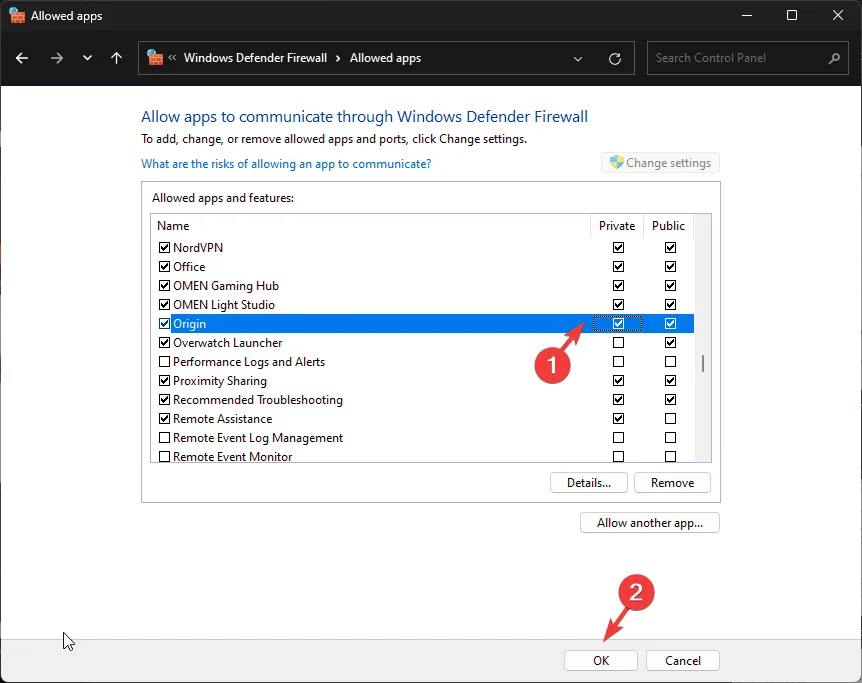
一旦允許應用程式通過防火牆,作業系統就會幹擾並讓它順利運作。此方法還可以幫助您修復常見錯誤,例如Origin 中發生意外錯誤;閱讀本指南以了解更多資訊。
2.使用GoogleDNS
- 按Windows +R 開啟“執行”視窗。
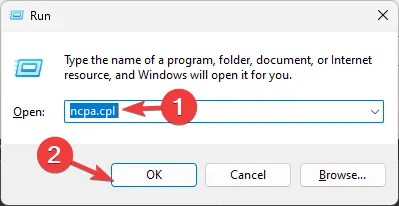
- 鍵入ncpa.cpl並按一下「確定」以開啟「網路連線」。
- 右鍵單擊網路連接,然後從上下文選單中按一下“屬性”。
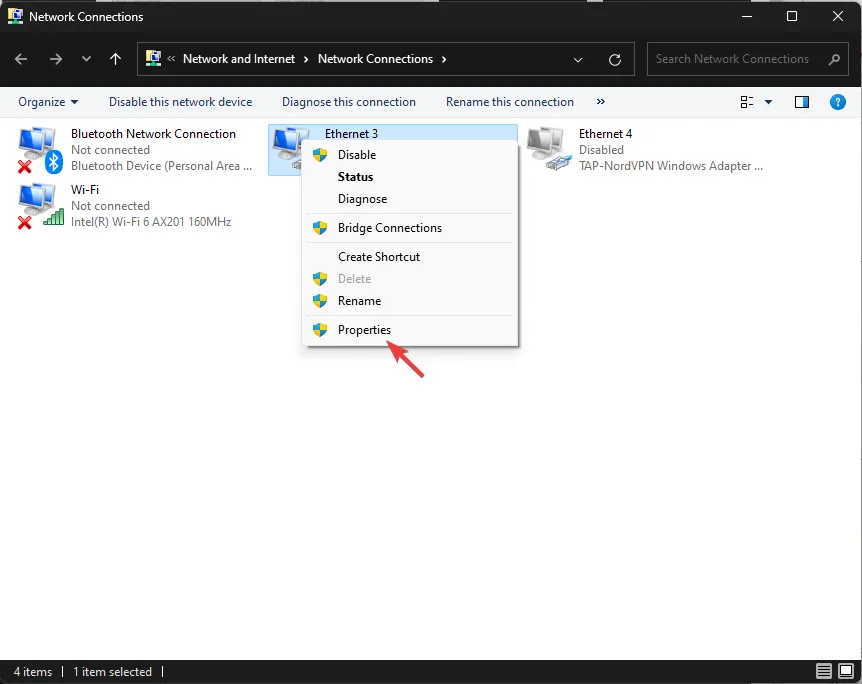
- 在「此連線使用下列項目」下,選擇「Internet 協定版本 4 (TCP/IPv4)」,然後按一下「屬性」。
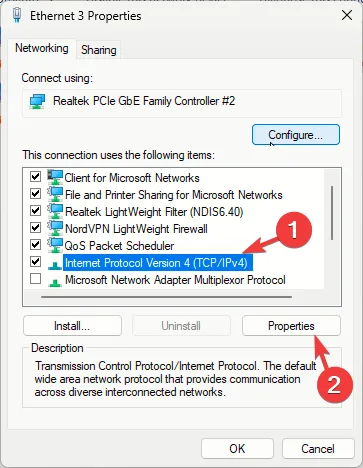
- 勾選「使用下列 DNS 伺服器位址」旁的複選標記,然後為「首選 DNS 伺服器」輸入:8.8.8.8,為「備用 DNS 伺服器」輸入:8.8.4.4
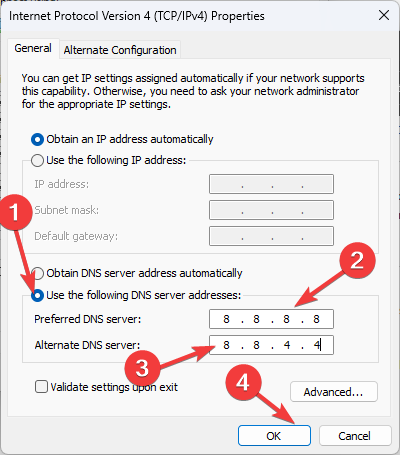
- 按一下「確定」並重新啟動電腦以使變更生效。
如果問題是由不穩定的網路連線引起的,更改 DNS 可以加快網路連線速度並刷新網路或修復該問題。
3.下載應用程式的離線版本並停用自動更新
- 按Windows+I開啟“設定”應用程式。
- 從已安裝的應用程式清單中找到 Origin,按一下三點圖標,然後選擇解除安裝。
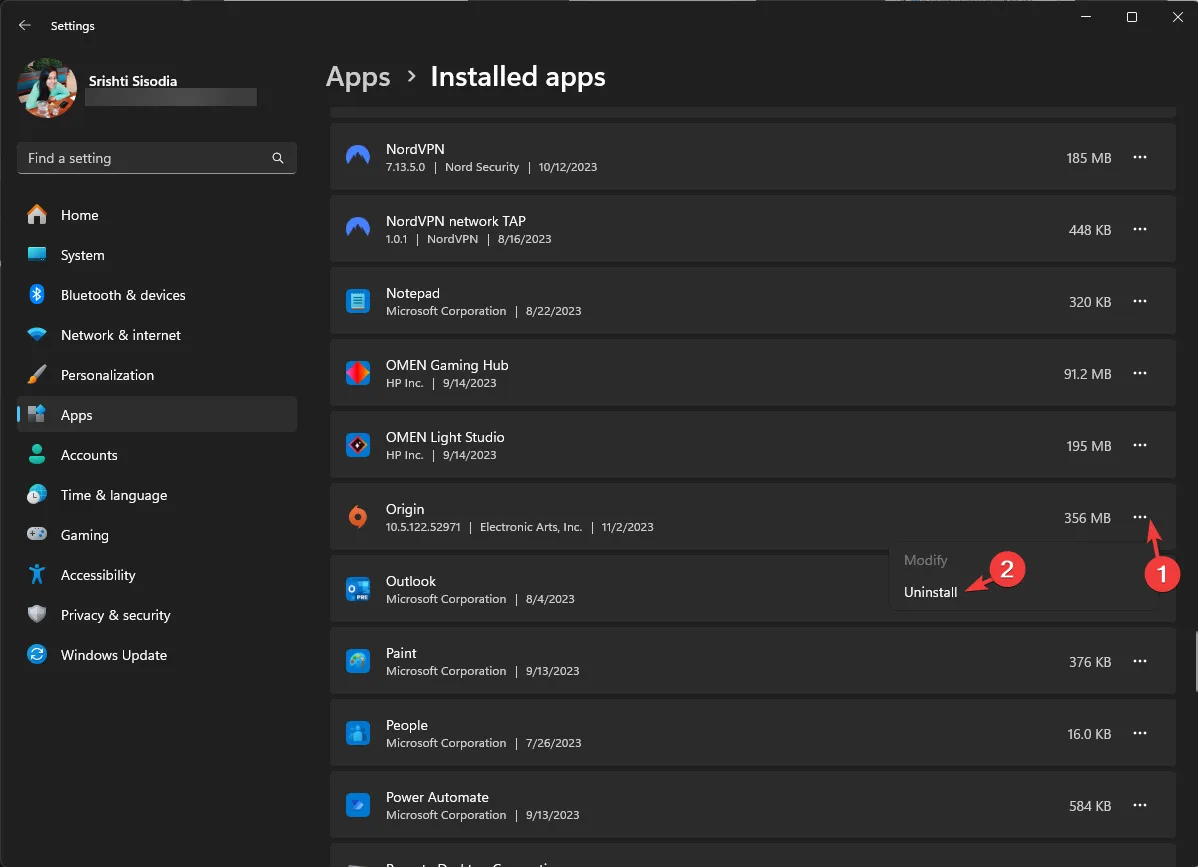
- 再次按一下卸載以確認操作。

- 進入Origin 官網,點選下載 Origin。
- 點擊安裝。
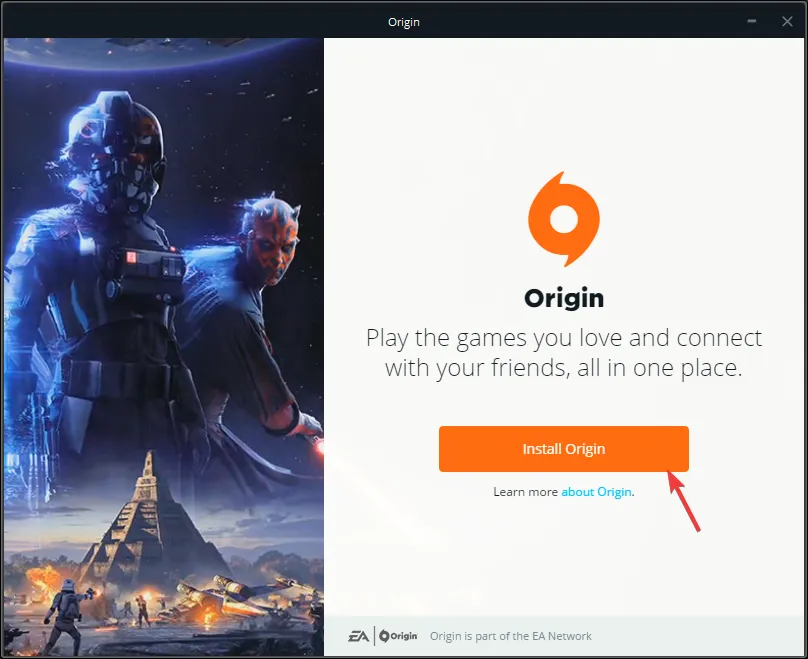
- 在接下來的畫面上,確保取消選取“保持 Origin 和我的遊戲為最新”,然後按一下“繼續”。

- 按照螢幕上的指示完成該過程。
- 按Windows+E開啟檔案總管視窗。
- 導航至此路徑:
C:\Program Files (x86)\Origin\EACore.ini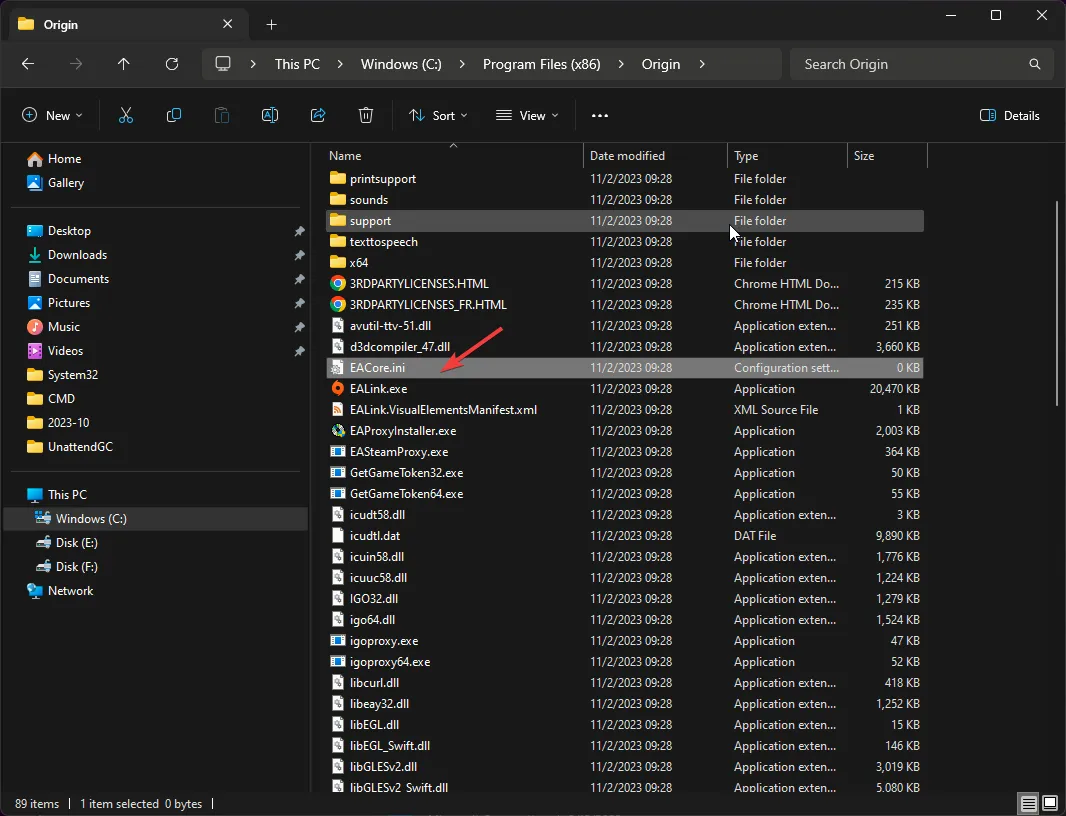
- 雙擊EACore.ini檔案並新增以下程式碼:
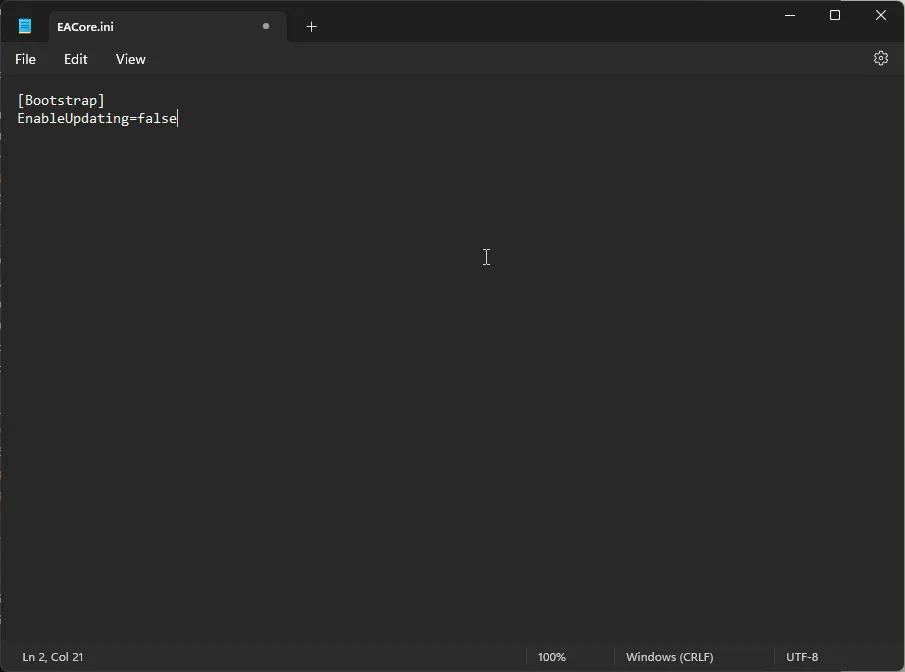
-
[Bootstrap]EnableUpdating=false
-
- 按Ctrl+S儲存更改,然後關閉視窗。
使用應用程式的離線安裝程式可讓您免於將 Origin 應用程式更新為新的 EA 應用程式時不斷彈出的通知,讓您可以在現有平台上使用該應用程式。但是,為了讓您的遊戲保持最新狀態,您最終需要將應用程式更新到新的 EA 版本。
4.下載EA應用程式
- 前往EA 官方網站並點擊下載 EA 應用程式。
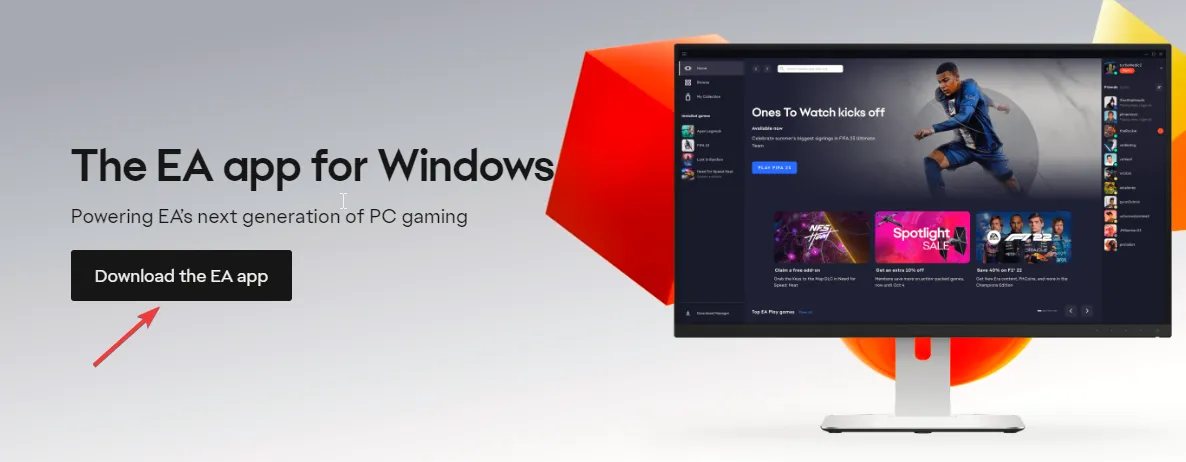
- 雙擊下載的文件,然後按一下“開始”。
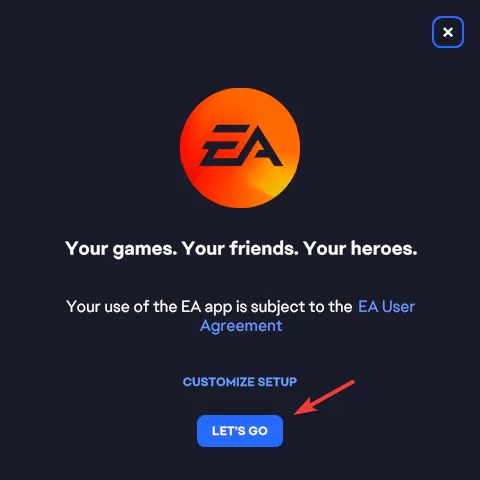
- 在 UAC 提示上按一下「是」,然後按照螢幕上的指示完成該程序。
如果由於網路或防火牆幹擾而沒有收到 Origin 錯誤代碼 20.403,您可以將應用程式新增至防火牆或變更 DNS 設定。
但是,如果在 EA 鼓勵過渡時發生這種情況,而您還沒有做好準備,您可以嘗試應用程式的離線版本並自動停用它。
我們是否錯過了對您有用的步驟?請毫不猶豫地在下面的評論部分提及它。我們將很樂意為您提供協助。



發佈留言